Thaum tshawb tawm Is Taws Nem, txhua tus browser nrov nco txog cov chaw nyob ntawm cov xaib tau mus xyuas. Cov npe ntawm cov chaw nyob tuaj yeem pom nyob rau ntawm qhov chaw nyob ntawm qhov kev zov me nyuam. Koj tuaj yeem tshem tawm koj txoj kev tshawb nrhiav keeb kwm yog tias tsim nyog. Txhawm rau tshem cov keeb kwm ntawm cov nplooj ntawv txuas mus xyuas, koj yuav tsum hloov pauv qhov chaw ntawm cov phiaj xwm.
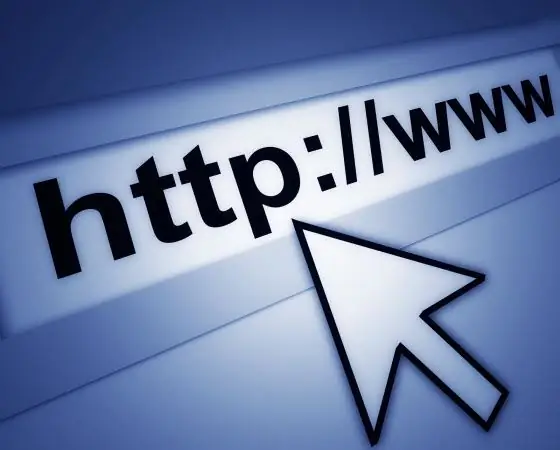
Cov Lus Qhia
Kauj ruam 1
Google Chrome browser.
Qhib qhov chaw teeb tsa los ntawm txhaj "Customize thiab tswj Google Chrome" khawm. Mus rau hauv seem "Advanced". Hauv seem "Cov ntaub ntawv Tus Kheej", nyem kab "Rho tawm cov ntaub ntawv ntawm cov nplooj ntawv saib …". Hauv lub "Clear browsing data" qhov rai, khij lub npov "Clear browsing history". Yog tias koj xav rho tawm cov keeb kwm ntawm kev sau ua kab, kos lub "Tsuag tej ntaub ntawv khaws tseg ntawm cov ntaub ntawv sau tsis tiav" lub npov. Hauv daim ntawv teev cia, xaiv lub sijhawm uas nws keeb kwm koj xav rho tawm. Nyem lub pob rho tawm ntaub ntawv khawm.
Kauj ruam 2
Mozilla Firefox browser.
Hauv cov ntawv qhia "Cuab Yeej", xaiv "Xaiv". Mus rau ntawm "Tsis pub twg paub" tab. Nyem rau ntawm kab "Clear koj tsis ntev los no keeb kwm" txuas. Nyob rau hauv lub qhov rai uas qhib, khij lub thawv "Keeb kwm ntawm kev tuaj saib thiab rub tawm" thiab "Keeb kwm ntawm cov ntawv thiab tshawb", xaiv lub sijhawm yuav raug muab tshem tawm. Nyem rau lub pob "Tam sim no". Txhawm rau tiv thaiv kom lub browser tsis khaws keeb kwm ntawm cov nplooj ntawv xyuas, hauv Firefox daim ntawv teev npe xaiv, xaiv tus nqi "yuav tsis nco qab keeb kwm" thiab nyem OK.
Kauj ruam 3
Opera browser.
Hauv cov ntawv qhia "Cuab Yeej", xaiv "Xaiv …". Mus rau "Advanced" tab. Qhib ntu "Keeb Kwm", hauv seem "Nco ntsoov chaw nyob", nyem lub pob "Tsa". Txhawm rau tiv thaiv kom lub browser tsis khaws keeb kwm ntawm nplooj ntawv txheeb, hauv "nco chaw nyob" daim ntawv teev nqis, xaiv tus nqi "0" thiab nyem OK.
Kauj ruam 4
Internet Explorer browser.
Hauv cov ntawv qhia "Cuab Yeej", nyem "Internet Xaiv". Nyem rau ntawm General Tab. Hauv seem "xauj keeb kwm", nyem "Rho tawm …" khawm. Hauv "Delete Browsing History" qhov rai, khij lub Log thiab Web Form Data Data boxes. Nyem Tshem tawm khawm.
Kauj ruam 5
Safari browser.
Nias Alt yuam, cov ntawv qhia zaub mov yuav tshwm sim. Hauv cov ntawv qhia "Keeb Kwm", xaiv "Clear history …". Nyob rau hauv lub qhov rai uas qhib, nyem "Qhib" khawm. Txhawm rau kom paub meej txog keeb kwm, qhib "General" tab hauv qhov chaw teeb tsa. Hauv "Delete keeb kwm khoom" daim ntawv teev xaiv, xaiv lub caij nyoog uas yuav ua kev huv.







